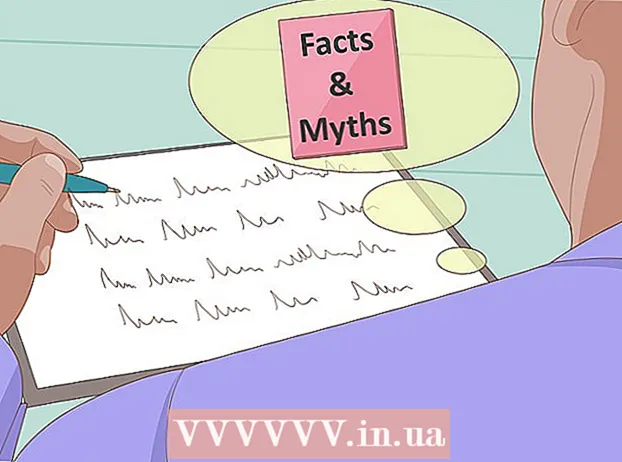작가:
Helen Garcia
창조 날짜:
22 4 월 2021
업데이트 날짜:
1 칠월 2024

콘텐츠
AOL 즐겨찾기 기능은 AOL 서비스에 계정을 등록한 후 사용할 수 있습니다. 덕분에 사용자는 모든 사이트를 북마크에 추가하고 프로필에 저장할 수 있습니다. 책갈피를 다른 브라우저로 전송하려면 특수 확장 프로그램을 사용하거나 수동으로 복사할 수 있습니다. 새 컴퓨터를 구입한 후 AOL의 한 버전에서 다른 버전으로 즐겨찾기를 전송할 수도 있습니다.
단계
방법 1/3: 즐겨찾기 확장 기능 사용(Chrome, Firefox 및 Safari)
 1 브라우저에서 AOL 즐겨찾기 페이지를 엽니다. 확장 프로그램은 Chrome, Firefox 또는 Safari 브라우저에 설치할 수 있습니다. Internet Explorer 또는 다른 브라우저를 사용하는 경우 즐겨찾기를 하나씩 수동으로 전송하거나 지원되는 브라우저 중 하나를 다운로드한 다음 자동으로 책갈피를 전송할 수 있습니다.
1 브라우저에서 AOL 즐겨찾기 페이지를 엽니다. 확장 프로그램은 Chrome, Firefox 또는 Safari 브라우저에 설치할 수 있습니다. Internet Explorer 또는 다른 브라우저를 사용하는 경우 즐겨찾기를 하나씩 수동으로 전송하거나 지원되는 브라우저 중 하나를 다운로드한 다음 자동으로 책갈피를 전송할 수 있습니다. - 링크에서 직접 즐겨찾기 페이지를 열 수 있습니다. aol.com/즐겨찾기/.
 2 즐겨찾기 확장을 다운로드합니다. "지금 다운로드" 버튼을 클릭하여 브라우저의 확장 탐색기를 통해 설치하십시오.
2 즐겨찾기 확장을 다운로드합니다. "지금 다운로드" 버튼을 클릭하여 브라우저의 확장 탐색기를 통해 설치하십시오.  3 확장 프로그램을 설치한 후 AOL 즐겨찾기 버튼을 클릭합니다.
3 확장 프로그램을 설치한 후 AOL 즐겨찾기 버튼을 클릭합니다. 4 로그인을 클릭하고 AOL 계정 정보를 입력합니다.
4 로그인을 클릭하고 AOL 계정 정보를 입력합니다. 5 확장 프로그램의 즐겨찾기 메뉴에서 톱니바퀴 버튼을 클릭합니다.
5 확장 프로그램의 즐겨찾기 메뉴에서 톱니바퀴 버튼을 클릭합니다. 6 "내보내기" 버튼을 클릭하여 즐겨찾기를 브라우저로 내보냅니다. 즐겨찾는 책갈피는 브라우저에서 책갈피가 됩니다.
6 "내보내기" 버튼을 클릭하여 즐겨찾기를 브라우저로 내보냅니다. 즐겨찾는 책갈피는 브라우저에서 책갈피가 됩니다.  7 확장을 제거합니다(선택 사항). 즐겨찾기를 내보낸 후 더 이상 사용하지 않으려면 확장을 제거할 수 있습니다.
7 확장을 제거합니다(선택 사항). 즐겨찾기를 내보낸 후 더 이상 사용하지 않으려면 확장을 제거할 수 있습니다.
방법 2/3: 수동으로 전송
 1 AOL PC 앱에 가입하세요. 몇 개의 책갈피만 전송하는 경우 수동으로 복사하여 한 번에 하나씩 전송하는 것이 더 쉽습니다.
1 AOL PC 앱에 가입하세요. 몇 개의 책갈피만 전송하는 경우 수동으로 복사하여 한 번에 하나씩 전송하는 것이 더 쉽습니다.  2 즐겨찾기 버튼을 클릭합니다. 이전 버전의 경우 즐겨찾는 장소를 클릭해야 할 수도 있습니다.
2 즐겨찾기 버튼을 클릭합니다. 이전 버전의 경우 즐겨찾는 장소를 클릭해야 할 수도 있습니다.  3 전송하려는 사이트 중 하나를 마우스 오른쪽 버튼으로 클릭한 다음 "편집"을 선택합니다.
3 전송하려는 사이트 중 하나를 마우스 오른쪽 버튼으로 클릭한 다음 "편집"을 선택합니다. 4 사이트 주소를 강조 표시합니다.
4 사이트 주소를 강조 표시합니다. 5 강조 표시된 주소를 마우스 오른쪽 버튼으로 클릭하고 "복사"를 클릭합니다. 다음을 클릭할 수도 있습니다. Ctrl 키+씨.
5 강조 표시된 주소를 마우스 오른쪽 버튼으로 클릭하고 "복사"를 클릭합니다. 다음을 클릭할 수도 있습니다. Ctrl 키+씨.  6 즐겨찾기를 추가하려는 브라우저를 엽니다.
6 즐겨찾기를 추가하려는 브라우저를 엽니다. 7 주소 표시줄을 마우스 오른쪽 버튼으로 클릭하고 "붙여넣기"를 선택합니다. 다음을 클릭할 수도 있습니다. Ctrl 키+V.
7 주소 표시줄을 마우스 오른쪽 버튼으로 클릭하고 "붙여넣기"를 선택합니다. 다음을 클릭할 수도 있습니다. Ctrl 키+V.  8 북마크 버튼을 클릭하여 브라우저 북마크 바에 주소를 추가하십시오.
8 북마크 버튼을 클릭하여 브라우저 북마크 바에 주소를 추가하십시오. 9 나머지 즐겨찾는 사이트에 대해 복사, 붙여넣기 및 책갈피 지정 과정을 반복합니다.
9 나머지 즐겨찾는 사이트에 대해 복사, 붙여넣기 및 책갈피 지정 과정을 반복합니다.
방법 3/3: 이전 컴퓨터에서 새 컴퓨터로 전송
 1 이전 컴퓨터에서 AOL 계정에 로그인합니다. 즐겨찾기를 이전 컴퓨터에서 새 컴퓨터로 전송하는 가장 빠른 방법은 즐겨찾기를 개인 폴더에 추가하는 것입니다.
1 이전 컴퓨터에서 AOL 계정에 로그인합니다. 즐겨찾기를 이전 컴퓨터에서 새 컴퓨터로 전송하는 가장 빠른 방법은 즐겨찾기를 개인 폴더에 추가하는 것입니다. - 이전 버전의 AOL은 즐겨찾는 책갈피를 온라인에 저장하므로 이전 컴퓨터에서 AOL 프로필에 로그인할 필요가 없습니다. 이 단계는 AOL 10에만 필요합니다.
 2 즐겨찾기 버튼을 클릭합니다. "즐겨찾기 관리"를 선택하십시오.
2 즐겨찾기 버튼을 클릭합니다. "즐겨찾기 관리"를 선택하십시오.  3 즐겨찾기를 개인 폴더로 끌어다 놓습니다. 개인 폴더의 이름은 닉네임에 해당합니다.
3 즐겨찾기를 개인 폴더로 끌어다 놓습니다. 개인 폴더의 이름은 닉네임에 해당합니다.  4 새 컴퓨터에서 AOL 계정에 로그인합니다.
4 새 컴퓨터에서 AOL 계정에 로그인합니다. 5 즐겨찾기 버튼을 클릭합니다. "즐겨찾기 관리"를 선택하십시오.
5 즐겨찾기 버튼을 클릭합니다. "즐겨찾기 관리"를 선택하십시오.  6 개인 폴더를 열고 즐겨찾기를 기본 "즐겨찾기" 폴더로 끌어다 놓습니다. AOL 10을 사용하면 이것이 전부입니다. 이전 버전을 사용하는 경우 계속 읽으십시오.
6 개인 폴더를 열고 즐겨찾기를 기본 "즐겨찾기" 폴더로 끌어다 놓습니다. AOL 10을 사용하면 이것이 전부입니다. 이전 버전을 사용하는 경우 계속 읽으십시오.  7 즐겨찾기 버튼을 클릭하고 AOL 즐겨찾기 가져오기를 선택합니다.
7 즐겨찾기 버튼을 클릭하고 AOL 즐겨찾기 가져오기를 선택합니다. 8 계속을 클릭합니다. AOL은 온라인에 저장된 즐겨찾는 책갈피를 스캔합니다. 가져오기가 완료되면 "확인"을 클릭합니다.
8 계속을 클릭합니다. AOL은 온라인에 저장된 즐겨찾는 책갈피를 스캔합니다. 가져오기가 완료되면 "확인"을 클릭합니다.  9 "즐겨찾기" 메뉴에서 개인 디렉터리를 엽니다.
9 "즐겨찾기" 메뉴에서 개인 디렉터리를 엽니다. 10 즐겨찾기를 가져온 날짜(오늘)가 있는 폴더를 엽니다.
10 즐겨찾기를 가져온 날짜(오늘)가 있는 폴더를 엽니다. 11 즐겨찾는 책갈피를 폴더에서 기본 "즐겨찾기" 폴더로 끌어다 놓습니다.
11 즐겨찾는 책갈피를 폴더에서 기본 "즐겨찾기" 폴더로 끌어다 놓습니다.